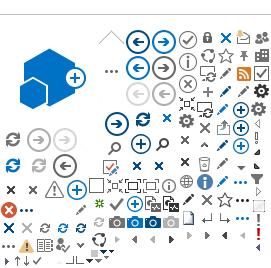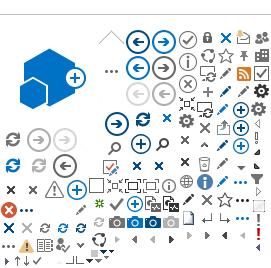Registro comentarios por parte de la sociedad civil - RTE
Registro comentarios por parte de la sociedad civil - RTE
Lee está info. en formato PDF para una mejor experiencia. ¡Descárgalo!
PASO A PASO
REGISTRO DE COMENTARIOS POR PARTE DE LA SOCIEDAD CIVIL EN EL
SISTEMA INFORMÁTICO RÉGIMEN TRIBUTARIO ESPECIAL – SI RTE
De acuerdo con lo establecido en el artículo 364-5 del Estatuto Tributario el Registro Web y remisión de comentarios por parte de la sociedad civil, la DIAN, pone a tu disposición en su portal web “Comentarios Sociedad Civil" que contiene un listado de 13 comentarios generales parametrizados en el servicio, donde la comunidad puede registrar observaciones respetuosas a las Entidades Sin Ánimo de Lucro - ESAL - aspirantes a pertenecer o continuar en el RTE.
De igual forma, en el sitio Comentarios Sociedad Civil, la comunidad puede revisar la información registrada por la ESAL en la solicitud Régimen Tributario Especial y los documentos soportes que adjuntó.
Los datos e identificación de la persona que realiza el comentario no serán conocidos ni por la Entidad Sin Ánimo de Lucro, ni por la Administración Tributaria. Estarán protegidos con la Ley de protección de datos.
Como sociedad civil, podrás registrar los comentarios en el Sistema Informático del Régimen Tributario Especial – RTE de la siguiente manera:
Paso 1
Ingresa a www.dian.gov.co y accede a Impuestos/Sociedades/ESAL" o directamente a través de https://www.dian.gov.co/impuestos/sociedades/ESAL/Paginas/default.aspx y selecciona la opción del menú “Comentarios Sociedad Civil".
Paso 2
Lee las instrucciones del servicio antes de realizar el registro de comentarios. Después diligencia el código de verificación que aparece en la parte inferior de la pantalla y haz clic en continuar.
Paso 3
Realiza la consulta de las Entidades sin Ánimo de Lucro que deseas revisar, utilizando alguno de los filtros, los cuales ayudan a segmentar la búsqueda de las Entidades sin Ánimo de Lucro. Para ello ten en cuenta las características de los filtros:
Tipo Solicitud: Te permite consultar por tipo de solicitud. Se deben desplegar las siguientes opciones:
NIT: Te permite consultar un NIT específico, al seleccionar este filtro los demás filtros quedan deshabilitados. Debes diligenciar el número completo, sin incluir el dígito de verificación.
Razón Social: Te permite consultar por una o más palabras seguidas que contenga la razón social de las entidades, al seleccionar este filtro quedan deshabilitados los filtros “NIT" y “Municipio", los demás quedan habilitados.
Actividad Económica: Te permite la consulta por código de la Actividad Económica y/o diligenciando una palabra que esté incluida en la descripción de la misma. El sistema despliega la lista de actividades económicas para seleccionar la que contenga la palabra diligenciada. Al seleccionar este filtro quedan deshabilitados los filtros “NIT" y “Municipio", los demás quedan habilitados.
Actividad Meritoria: Te permite la consulta por Actividad Meritoria diligenciando una palabra que esté incluida en la descripción de la misma. El sistema despliega la lista de actividades meritorias para seleccionar la que contenga la palabra diligenciada.
Departamento: Te muestra la tabla con los departamentos vigentes y permite seleccionar solo uno, al seleccionar este filtro queda deshabilitado el filtro del “NIT" y los demás quedan habilitados.
Municipio: Te muestra la tabla con los municipios vigentes del departamento seleccionado y permite seleccionar solo uno. Este filtro debe estar habilitado únicamente cuando se ha seleccionado un departamento.
Representante Legal: Te permite la consulta por uno o más nombres o apellidos que contenga el nombre del representante legal de las entidades del RTE, al seleccionar este filtro, los demás quedan deshabilitados.
NOTA: Debes seleccionar como mínimo un filtro para acceder a la información.
Por tipo de solicitud, te arrojará el resultado de todas las ESAL que presentaron solicitud por calificación, actualización del registro web o readmisión para cooperativas, según sea el caso.
Paso 4
Utilizando el filtro de Departamento y Municipio, te mostrará la pantalla que se aprecia a continuación. Ten en cuenta que el municipio va enlazado al departamento.
Paso 5
Una vez hayas determinado el tipo de búsqueda, te arrojará un listado de las ESAL consultadas que te permitirá seleccionar la entidad sobre la cual realizarás el comentario. Ten en cuenta que los comentarios son independientes para cada ESAL.
Si deseas escoger otra entidad deberás volver a la página anterior.
Paso 6
Cuando hayas seleccionado la ESAL para registrar comentarios por parte de la sociedad civil, se desplegará una pantalla con la información de la ESAL, la solicitud presentada y los documentos anexos.
Todos los documentos anteriormente descritos pueden ser visualizados por las personas que ingresen a realizar comentarios.
Paso 7
El módulo de Comentarios Sociedad Civil, te permite consultar la información presentada por los contribuyentes al momento de radicar la solicitud de calificación, actualización registro web o readmisión cooperativas y registrar comentarios a estas entidades.
El servicio listará 13 comentarios tipo, sobre los cuales puedes escoger uno o más. No son excluyentes. Para registrar el comentario, debes seleccionar el cuadro de cada comentario y agregar una observación que guarde coherencia con el comentario seleccionado.
NOTA: Ten en cuenta que el campo de observación no es de obligatorio diligenciamiento. No se permite adjuntar documentos a las observaciones.
Paso 8
Para finalizar el registro de los comentarios, deberás identificarte con nombre completo, número de identificación y correo electrónico. A este último se te enviará un código con el fin de validar que la información registrada es correcta
Si la información de la persona que registra el comentario es correcta, el sistema arrojará un mensaje con la leyenda “Información grabada exitosamente".
Ten en cuenta:
Cuando grabas comentarios para un NIT y decides adicionar comentarios a un nuevo NIT el sistema no debe solicitarte nuevamente los datos de identificación.
En caso de que el comentario ya esté grabado para el mismo NIT registrado y la misma identificación, el sistema lanza el siguiente mensaje: “El comentario ya está registrado" y no permite guardar la información.
Cuando la búsqueda que estás realizando no sea efectiva, el sistema lanza el siguiente mensaje “No existe entidad".
No se permite registrar comentarios anónimos, el ciudadano que registre los comentarios debe estar debidamente identificado.
Ten en cuenta que este servicio no es el canal adecuado para presentar denuncias contra las entidades. Para ello, te invitamos a hacer uso del canal PQSR y denuncias, haciendo clic en el siguiente enlace: https://www.dian.gov.co/atencionciudadano/contactenos/Paginas/PqrsDenuncias.aspx
Sé parte de los que creen y hacen posible una Colombia mejor, siendo consciente de que cada aporte que haces es fundamental para construir el país que soñamos. ¡Apuéstale a la Cultura de la Contribución!